海鸥GIF动态图片生成器制作GIF动态图片教程
时间:2018-10-12 17:53:34 作者:Joe 浏览量:19
海鸥GIF动态图片生成器是一款好用的电脑GIF动态图片制作软件。使用海鸥GIF动态图片生成器可以轻松制作出GIF动态图片;
- 进入下载

- 海鸥GIF动态图片生成器 2.3.1 绿色版
大小:776 KB
日期:2018/10/12 17:53:36
环境:WinXP,Win7,
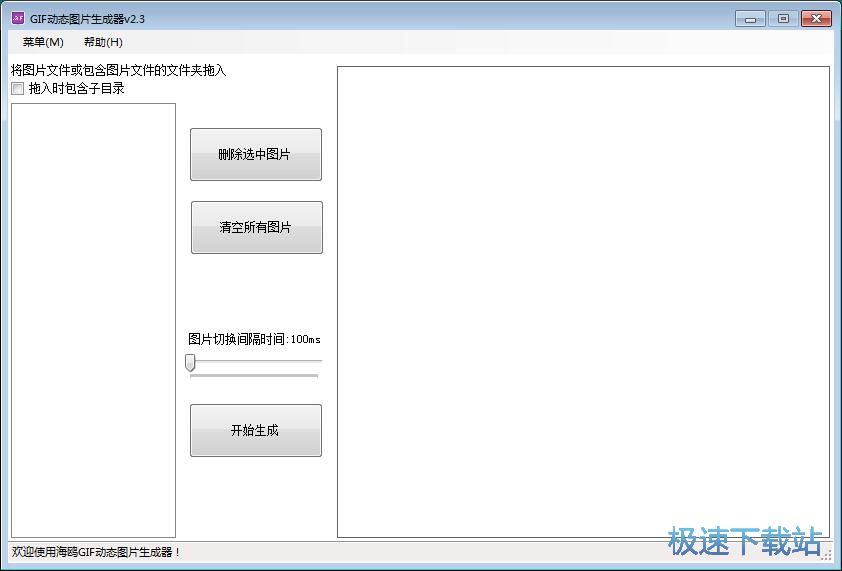
极速小编这一次就给大家演示一下怎么使用海鸥GIF动态图片生成器制作GIF动态图片吧。首先我们要将想要制作成GIF动态图片的图片图片文件导入到海鸥GIF动态图片生成器中。选中图片文件夹中的,拖到海鸥GIF动态图片生成器主界面中,就可以将图片图片文件导入到软件中;
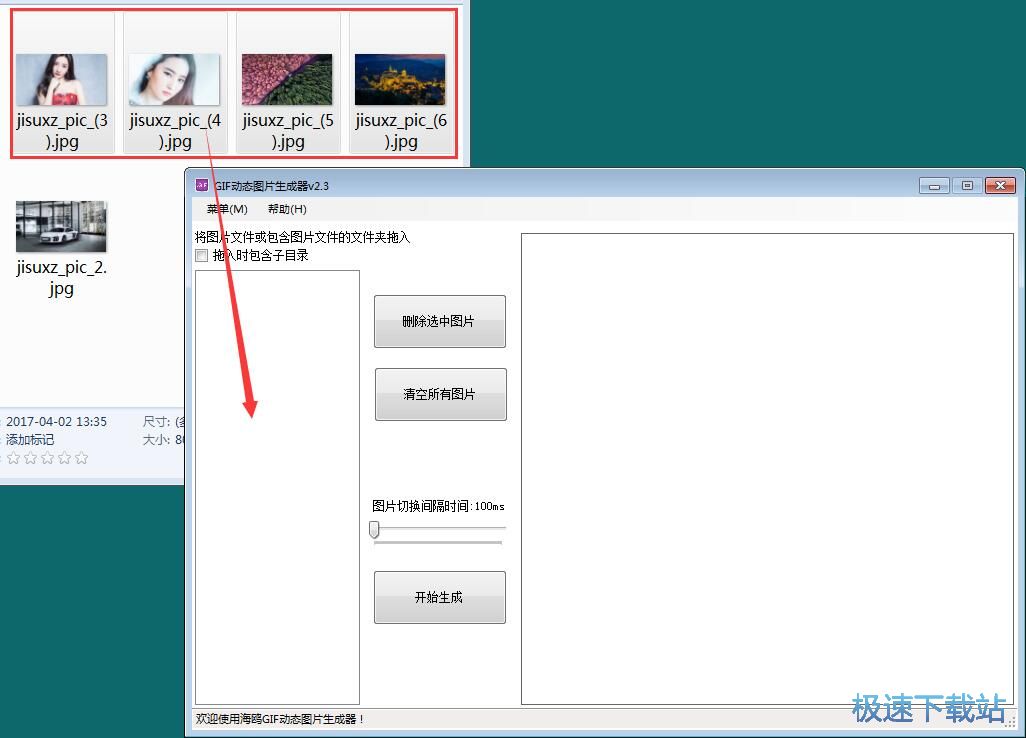
图片文件成功导入到海鸥GIF动态图片生成器中。这时候我们可以在软件主界面的图片文件列表中看到刚刚拖拽导入的图片文件;
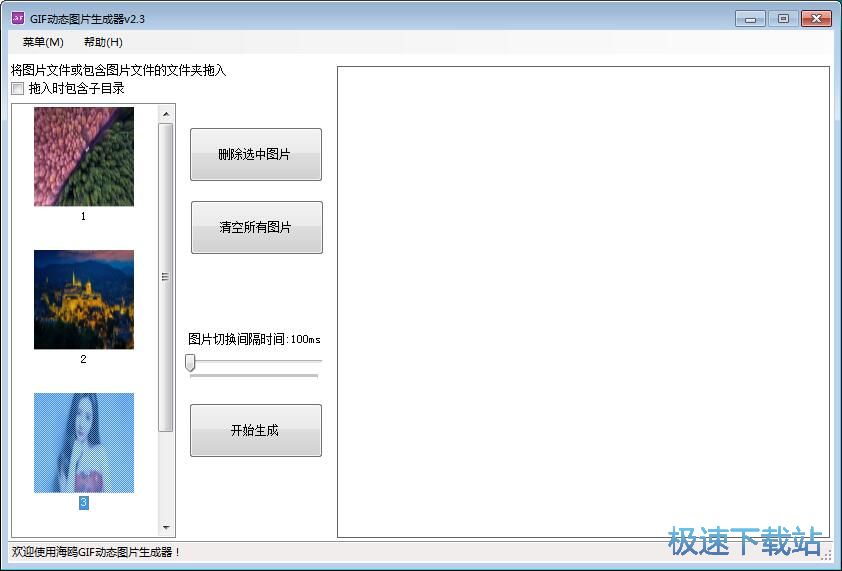
如果发现导入了多余的图片,我们可以对图片文件列表中的图片进行删除或者清空操作;
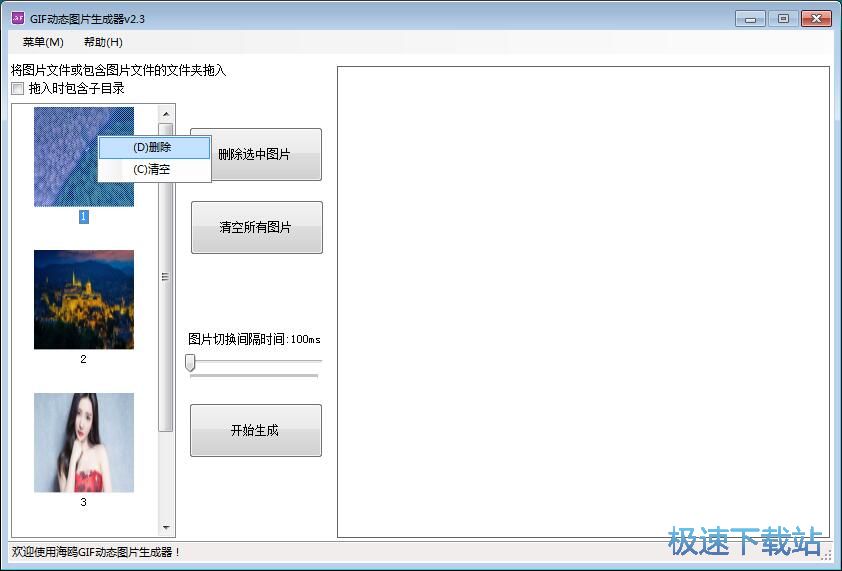
接下来我们就可以设置GIF动态图片的图片切换间隔时间参数。直接拖动滑块就可以进行设置。时间参数的单位是毫秒;
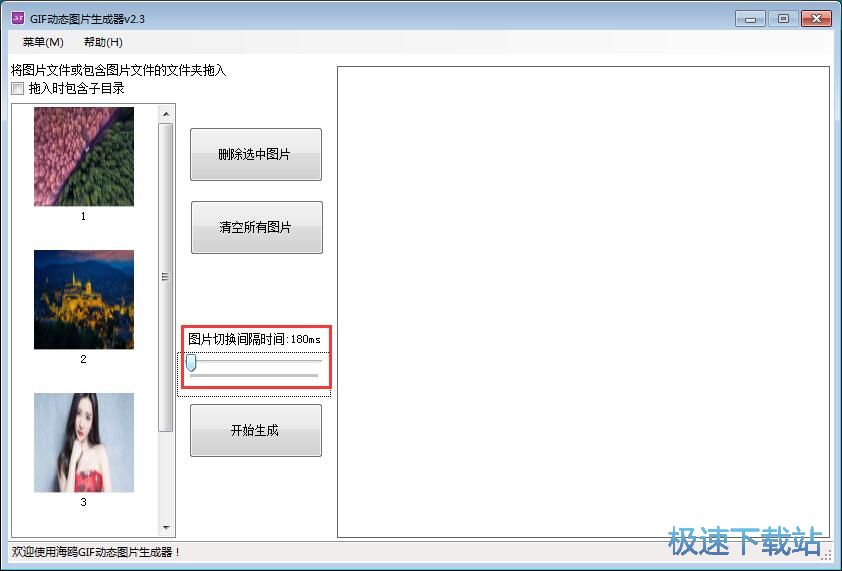
GIF动态图片的图片切换间隔时间参数设置完成后,就可以点击软件主界面中的开始生成,开始将导入到软件的图片按照设置好的GIF动态图片的图片切换间隔时间参数生成GIF动态图片;
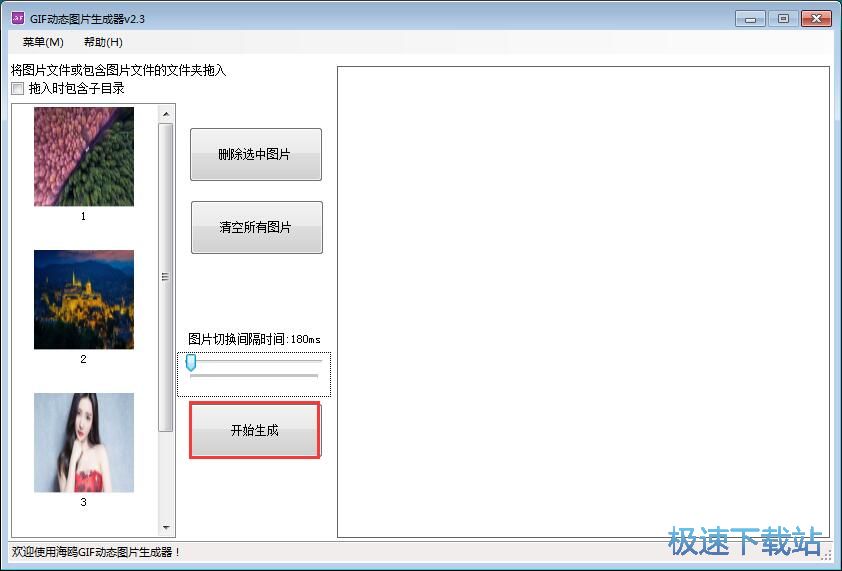
软件正在生成GIF动态图片。GIF动态图片生成需要一定的时间,请耐心等待GIF动态图片生成完成;
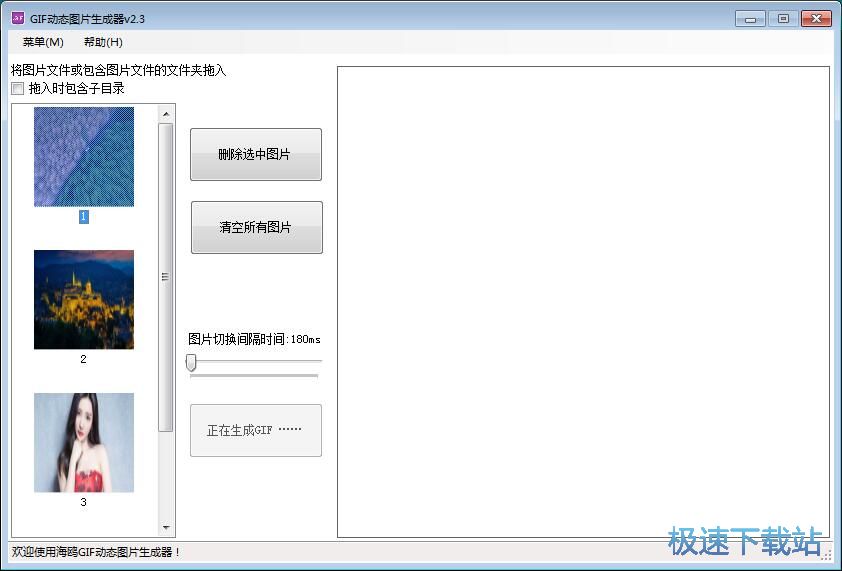
GIF动态图片生成成功,这时候软件会弹窗提示GIF文件生成完成!文件存放在该软件文件夹里面。点击确定就可以完成GIF动态图片生成任务;
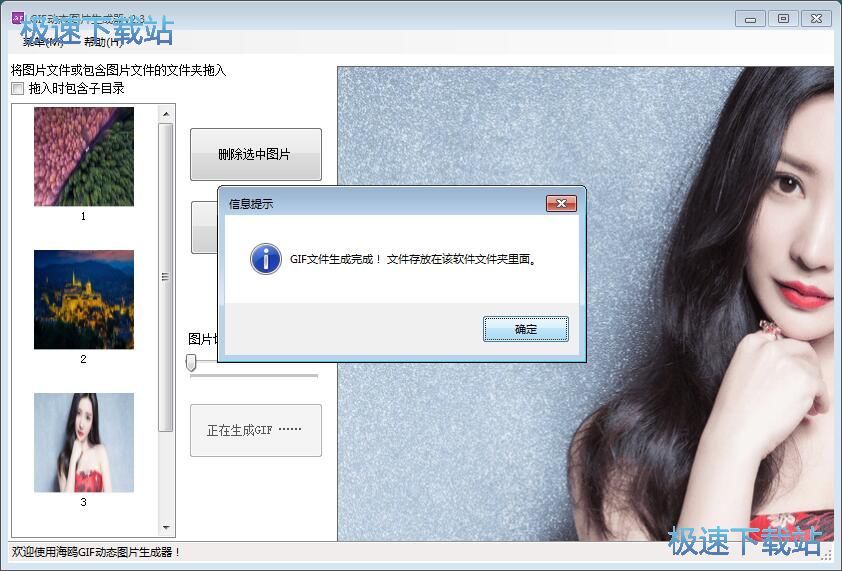
按照软件的提示打开软件文件夹,我们就可以在文件夹中看到使用海鸥GIF动态图片生成器将电脑本地图片合并制作生成得到的GIF动态图片。
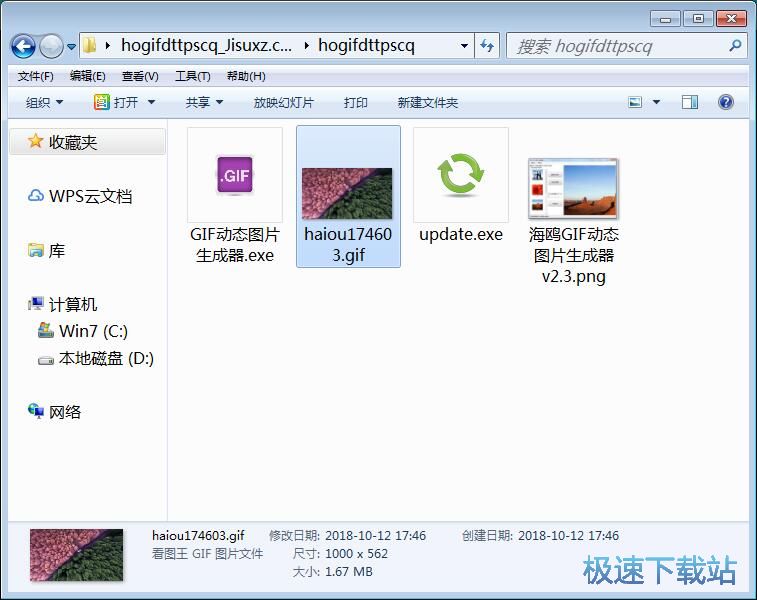
海鸥GIF动态图片生成器的使用方法就讲解到这里,希望对你们有帮助,感谢你对极速下载站的支持!
海鸥GIF动态图片生成器 2.3.1 绿色版
- 软件性质:国产软件
- 授权方式:免费版
- 软件语言:简体中文
- 软件大小:776 KB
- 下载次数:485 次
- 更新时间:2019/3/29 22:45:10
- 运行平台:WinXP,Win7,...
- 软件描述:海鸥GIF动态图片生成器是一款免费、简单、实用、美观的GIF动态图片生成软件,所... [立即下载]
相关资讯
相关软件
- 怎么将网易云音乐缓存转换为MP3文件?
- 比特精灵下载BT种子BT电影教程
- 土豆聊天软件Potato Chat中文设置教程
- 怎么注册Potato Chat?土豆聊天注册账号教程...
- 浮云音频降噪软件对MP3降噪处理教程
- 英雄联盟官方助手登陆失败问题解决方法
- 蜜蜂剪辑添加视频特效教程
- 比特彗星下载BT种子电影教程
- 好图看看安装与卸载
- 豪迪QQ群发器发送好友使用方法介绍
- 生意专家教你如何做好短信营销
- 怎么使用有道云笔记APP收藏网页链接?
- 怎么在有道云笔记APP中添加文字笔记
- 怎么移除手机QQ导航栏中的QQ看点按钮?
- 怎么对PDF文档添加文字水印和图片水印?
- 批量向视频添加文字水印和图片水印教程
- APE Player播放APE音乐和转换格式教程
- 360桌面助手整理桌面图标及添加待办事项教程...
- Clavier Plus设置微信电脑版快捷键教程
- 易达精细进销存新增销售记录和商品信息教程...





